Exporter un Data Frame de R vers Microsoft Excel
- Options pour exporter un Data Frame de R vers Excel
-
Utilisez les fonctions
write.csv()etwrite.csv2()pour exporter une Data Frame sous forme de fichier CSV - Utiliser des packages pour exporter une Data Frame de R vers Excel
- Conclusion
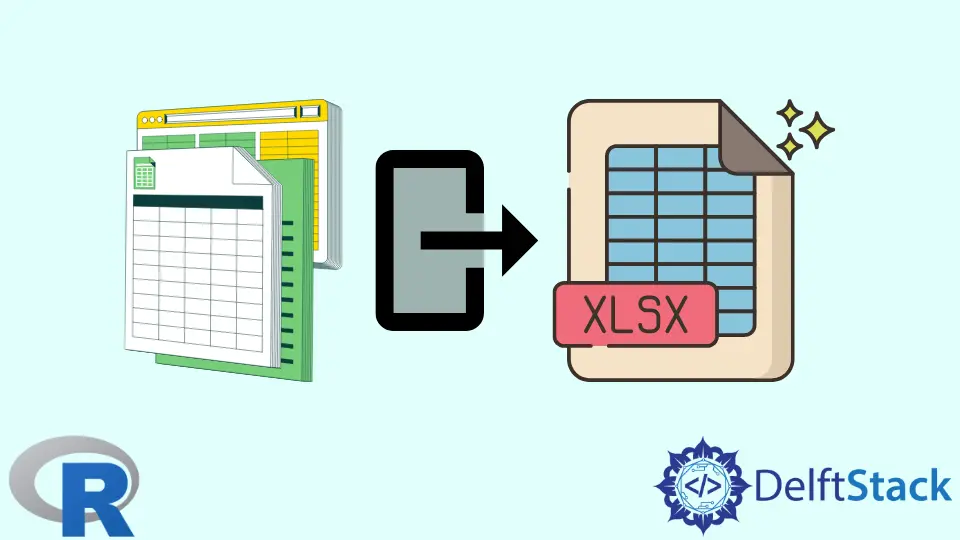
R est un outil puissant d’analyse et de visualisation de données. Mais tout le monde n’utilise pas R.
Nous pouvons avoir besoin d’envoyer les résultats de notre analyse de données à quelqu’un sous forme de fichier Excel, ou nous pouvons souhaiter afficher les données dans une présentation PowerPoint. Quelle que soit la raison, exporter nos données vers Excel est une compétence utile à posséder.
Options pour exporter un Data Frame de R vers Excel
R propose souvent plusieurs façons d’effectuer la même tâche.
Cet article va apprendre à exporter un data frame vers Excel en utilisant les fonctions write.csv() et write.csv2() du package utils. Le package utils est inclus dans l’installation de R et est chargé par défaut.
C’est la méthode la plus générale car elle ne nécessite pas de packages supplémentaires. Mais cela implique deux étapes. Premièrement, exportez le Data Frame sous forme de fichier CSV. Deuxièmement, ouvrez le fichier CSV dans Excel et enregistrez-le en tant que fichier Excel.
Nous découvrirons également trois packages qui exportent directement un Data Frame sous forme de fichier Excel. Ces packages doivent être installés par l’utilisateur. Ils peuvent également nécessiter la présence d’autres logiciels sur le système.
Utilisez les fonctions write.csv() et write.csv2() pour exporter une Data Frame sous forme de fichier CSV
La fonctionnalité intégrée de R nous permet d’exporter un Data Frame vers Excel en deux étapes décrites ci-dessous.
Les fonctions write.csv() et write.csv2() créent des fichiers CSV lisibles par les tableurs. Ces fonctions sont des wrappers pratiques pour la fonction write.table() qui crée des fichiers de texte brut.
CSV signifie Comma Separated Values. Un fichier CSV est un fichier texte brut. Chaque ligne du Data Frame devient une ligne dans le fichier. Les colonnes sont séparées par une virgule (ou un point-virgule).
Lorsqu’un Data Frame est exporté à l’aide de la fonction write.csv(), R crée un fichier texte dans lequel la virgule est utilisée comme séparateur de champ (colonne) et le point est utilisé comme point décimal.
Si vous souhaitez créer un fichier où la virgule est utilisée comme point décimal, vous devez utiliser la fonction write.csv2(). Cette fonction utilise un point-virgule comme séparateur de champ car une virgule est utilisée comme point décimal.
La documentation de la fonction indique que cela est conforme à la convention Excel pour les fichiers CSV dans certains paramètres régionaux d’Europe occidentale.
Dans l’exemple ci-dessous, nous allons créer un petit Data Frame et l’exporter sous forme de fichier CSV à l’aide de la fonction write.csv(). Le premier argument est le nom de la Data Frame.
Le deuxième argument est le nom du fichier entre guillemets doubles. Le troisième argument empêche la création d’une colonne de numéros de ligne.
Par défaut, il enregistrera le fichier dans le répertoire de travail courant de R. Nous pouvons trouver le répertoire de travail courant à l’aide de la fonction getwd().
# Create two vectors.
myText = c("Unit 1", "Unit 2", "Unit 3")
myNumbers = c(55, 1.53, 0.049)
# Create the data frame using the vectors.
df = data.frame(myText, myNumbers)
# Export the data frame as a CSV file.
# It will save the file in the current working directory of R.
write.csv(df, file="myCSVFile.csv", row.names = FALSE)
Utilisez la fonction write.csv2() dans la dernière ligne de code ci-dessus pour créer un fichier CSV qui utilise la virgule comme séparateur décimal.
Ouvrez le fichier CSV et enregistrez-le en tant que fichier Excel
Pour créer un fichier Excel à partir de notre fichier CSV, suivez ces étapes.
-
Ouvrez le fichier CSV dans Excel.
-
Enregistrez le fichier. Excel vous demandera de l’enregistrer en tant que fichier Excel.
-
Enregistrez le fichier avec le nom de fichier souhaité à l’emplacement souhaité.
Si le fichier CSV ne semble pas correct dans Excel, ouvrez-le avec un éditeur de texte brut pour vérifier que les données ont été correctement exportées. Si Excel ne peut pas afficher correctement les données correctes, essayez ce qui suit.
- Si Excel crée plus ou moins de colonnes que prévu, modifiez l’option de séparation lors de l’ouverture du fichier CSV. Utilisez le même séparateur que celui trouvé dans le fichier CSV.
- Si Excel n’affiche pas correctement le caractère décimal, essayez de modifier le format numérique des colonnes concernées après avoir ouvert le fichier. Le paramètre régional du système peut également offrir un indice.
Utiliser des packages pour exporter une Data Frame de R vers Excel
Plusieurs packages contribués nous permettent d’exporter directement un Data Frame vers Microsoft Excel. Nous allons découvrir trois de ces packages.
Ces packages ont plusieurs fonctions et options qui nous permettent de personnaliser divers aspects du fichier Excel. Cependant, nous nous concentrerons sur l’utilisation de base de la fonction qui exporte un Data Frame sous forme de fichier Excel.
Si ces packages ne sont pas déjà installés, nous devons les installer.
Veuillez noter que R générera une erreur si nous essayons de charger plusieurs packages avec les mêmes fonctions de nom. Si cela se produit, nous devons détacher le package dont nous n’avons plus besoin en utilisant la syntaxe detach(package:name_of_package) avant de charger le package requis.
Utilisez le package openxlsx pour exporter une Data Frame de R vers Excel
Le package openxlsx possède la fonction write.xlsx() pour créer un fichier Excel.
Sous Windows, le package openxlsx nécessite l’installation du logiciel RTools sur l’ordinateur. Sinon, certaines de ses fonctions pourraient ne pas fonctionner.
Le premier argument de la fonction est le Data Frame et le second argument est le nom du fichier à créer. Par défaut, il créera le fichier dans le répertoire de travail actuel de R.
# Install the openxlsx package if you do not already have it.
# This is a one-time task.
install.packages("openxlsx")
# Load the openxlsx package.
library(openxlsx)
# Use the write.xlsx() function to create the Excel file.
# It will save the file to R's current working directory.
write.xlsx(df, file = "My_openxlsx_File.xlsx")
Utilisez le package xlsx pour exporter une Data Frame de R vers Excel
Le package xlsx nécessite l’installation de Java (y compris JDK).
Ce package dispose de la fonction write.xlsx() pour créer un fichier Excel à partir d’un Data Frame. Le premier argument est le Data Frame.
Le deuxième argument est le fichier à créer. Le troisième argument empêche la création d’une colonne de numéros de ligne.
# Install the xlsx package if you do not already have it.
# This is a one-time task.
install.packages("xlsx")
# If the openxlsx package is currently loaded, detach it.
detach(package:openxlsx)
# Load the xlsx package.
library(xlsx)
# Use the write.xlsx() function to create the Excel file.
# It will save the file to R's current working directory.
write.xlsx(df, file = "My_xlsx_File.xlsx", row.names = FALSE)
Utilisez le package writexl pour exporter une Data Frame de R vers Excel
Le package writexl possède la fonction write_xlsx() pour créer un fichier Excel. Le premier argument est la Data Frame, et le deuxième argument est le chemin du fichier à créer.
Si seul le nom du fichier est donné, il est créé dans le répertoire de travail actuel de R.
# Install the writexl package if you do not already have it.
# This is a one-time task.
install.packages("writexl")
# Load the writexl package.
library(writexl)
# Use the write_xlsx() function to create the Excel file.
# It will save the file to R's current working directory.
write_xlsx(df, path = "My_writexl_File.xlsx")
Obtenir de l’aide sur les fonctions R dans R Studio
Pour obtenir de l’aide sur les fonctions R dans R Studio, cliquez sur Help > Search R Help et saisissez le nom de la fonction dans la zone de recherche sans parenthèses.
Vous pouvez également saisir un point d’interrogation suivi du nom de la fonction à l’invite de commande dans la console R. Par exemple, ?write.table.
Pour une documentation plus détaillée de n’importe quel package, recherchez le package sur CRAN.
Conclusion
La fonction par défaut de R pour écrire des fichiers CSV est suffisante pour exporter une Data Frame vers Microsoft Excel, mais elle nécessite deux étapes. D’autres packages nous permettent d’exporter un fichier Excel en une seule étape, mais doivent d’abord être installés.
Certains d’entre eux dépendent également d’autres logiciels. Compte tenu de ces différentes options, nous pouvons choisir la meilleure méthode pour nous.
